Vytvoření prostředku Application Insights
Upozornění
Tento článek se týká klasických prostředků Application Insights, které se už nedoporučují.
Informace v tomto článku jsou zastaralé a nebudou aktualizovány.
Přechod na Application Insights založený na pracovních prostorech, abyste mohli využívat nové funkce.
Application Insights zobrazuje data o vaší aplikaci v prostředku Azure. Vytvoření nového prostředku je součástí nastavení Application Insights pro monitorování nové aplikace. Po vytvoření nového prostředku můžete získat jeho instrumentační klíč a použít ho ke konfiguraci sady Application Insights SDK. Instrumentační klíč propojuje telemetrii s prostředkem.
Důležité
29. února 2024 skončí podpora klasického Application Insights. Přechod na Application Insights založený na pracovních prostorech, abyste mohli využívat nové funkce. Novější oblasti zavedené po únoru 2021 nepodporují vytváření klasických prostředků Application Insights.
Poznámka:
Podpora příjmu dat založeného na instrumentačním klíči skončí 31. března 2025. Příjem klíčů instrumentace bude dál fungovat, ale už nebudeme poskytovat aktualizace ani podporu pro tuto funkci. Přechod na připojovací řetězec, abyste mohli využívat nové funkce.
Přihlášení k Azure
Pokud ještě nemáte předplatné Azure, vytvořte si napřed bezplatný účet.
Vytvoření prostředku Application Insights
Přihlaste se k webu Azure Portal a vytvořte prostředek Application Insights.
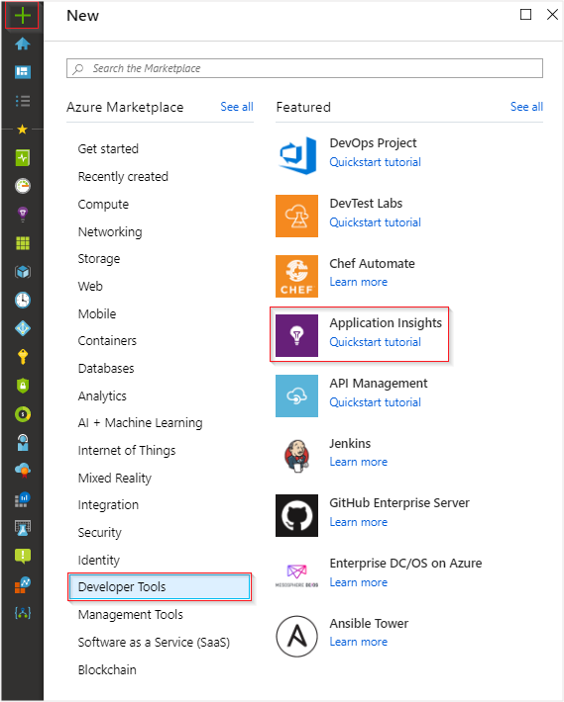
| Nastavení | Hodnota | Popis |
|---|---|---|
| Jméno | Unique value |
Název, který identifikuje aplikaci, kterou monitorujete. |
| Skupina prostředků | myResourceGroup |
Název nové nebo existující skupiny prostředků pro hostování dat Application Insights |
| Oblast | East US |
Vyberte umístění blízko vás nebo blízko místa, kde je vaše aplikace hostovaná. |
| Režim prostředků | Classic nebo Workspace-based |
Prostředky založené na pracovních prostorech umožňují odesílat telemetrii Application Insights do společného pracovního prostoru služby Log Analytics. Další informace najdete v tématu Prostředky Application Insights založené na pracovních prostorech. |
Poznámka:
Stejný název prostředku můžete použít v různých skupinách prostředků, ale může být výhodné použít globálně jedinečný název. Pokud plánujete provádět dotazy napříč prostředky, použití globálně jedinečného názvu zjednodušuje požadovanou syntaxi.
Do požadovaných polí zadejte příslušné hodnoty. Vyberte Zkontrolovat a vytvořit.
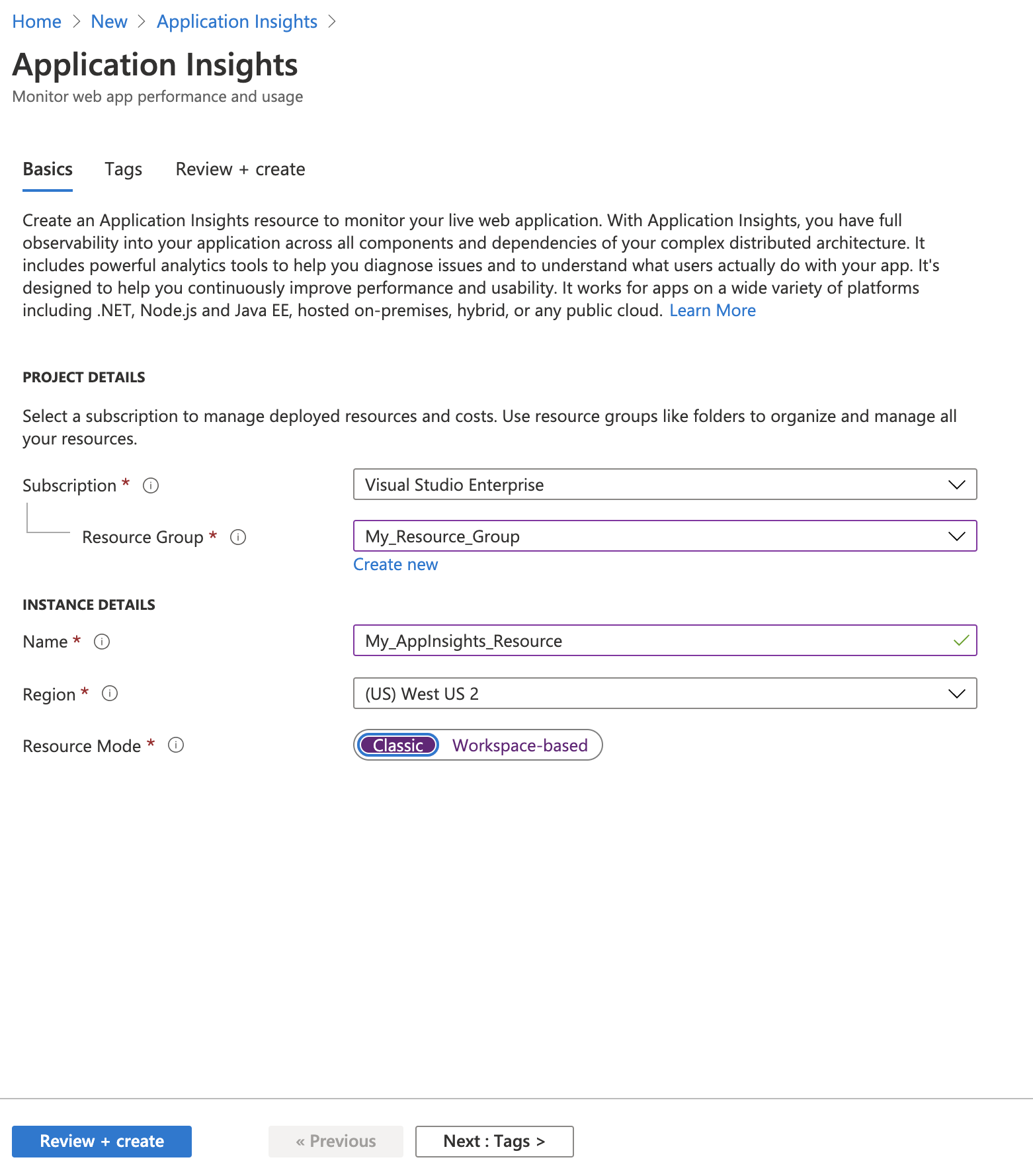
Po vytvoření aplikace se v novém podokně zobrazí údaje o výkonu a využití monitorované aplikace.
Zkopírování klíče instrumentace
Instrumentační klíč identifikuje prostředek, který chcete přidružit k datům telemetrie. Musíte zkopírovat instrumentační klíč a přidat ho do kódu vaší aplikace.
Instalace sady SDK v aplikaci
Nainstalujte do své aplikace sadu Application Insights SDK. Tento krok závisí hodně na typu vaší aplikace.
Pomocí instrumentačního klíče nakonfigurujte sadu SDK, kterou v aplikaci nainstalujete.
Sada SDK obsahuje standardní moduly, které odesílají telemetrii, takže nemusíte psát žádný další kód. Pokud chcete sledovat akce uživatelů nebo diagnostikovat problémy podrobněji, použijte rozhraní API k odeslání vlastní telemetrie.
Automatické vytvoření prostředku
K automatickému vytvoření prostředku použijte PowerShell nebo Azure CLI.
PowerShell
Vytvořte nový prostředek Application Insights.
New-AzApplicationInsights [-ResourceGroupName] <String> [-Name] <String> [-Location] <String> [-Kind <String>]
[-Tag <Hashtable>] [-DefaultProfile <IAzureContextContainer>] [-WhatIf] [-Confirm] [<CommonParameters>]
Příklad
New-AzApplicationInsights -Kind java -ResourceGroupName testgroup -Name test1027 -location eastus
Výsledky
Id : /subscriptions/{subid}/resourceGroups/testgroup/providers/microsoft.insights/components/test1027
ResourceGroupName : testgroup
Name : test1027
Kind : web
Location : eastus
Type : microsoft.insights/components
AppId : 8323fb13-32aa-46af-b467-8355cf4f8f98
ApplicationType : web
Tags : {}
CreationDate : 10/27/2017 4:56:40 PM
FlowType :
HockeyAppId :
HockeyAppToken :
InstrumentationKey : 00000000-aaaa-bbbb-cccc-dddddddddddd
ProvisioningState : Succeeded
RequestSource : AzurePowerShell
SamplingPercentage :
TenantId : {subid}
Úplnou dokumentaci k PowerShellu pro tuto rutinu a informace o načtení instrumentačního klíče najdete v dokumentaci k Azure PowerShellu.
Azure CLI (Preview)
Pokud chcete získat přístup k příkazům Azure CLI služby Application Insights ve verzi Preview, musíte nejprve spustit:
az extension add -n application-insights
Pokud příkaz nespustíte az extension add , zobrazí se chybová zpráva s informacemi: az : ERROR: az monitor: 'app-insights' is not in the 'az monitor' command group. See 'az monitor --help'.
Spuštěním následujícího příkazu vytvořte prostředek Application Insights:
az monitor app-insights component create --app
--location
--resource-group
[--application-type]
[--kind]
[--tags]
Příklad
az monitor app-insights component create --app demoApp --location westus2 --kind web --resource-group demoRg --application-type web
Výsledky
az monitor app-insights component create --app demoApp --location eastus --kind web --resource-group demoApp --application-type web
{
"appId": "87ba512c-e8c9-48d7-b6eb-118d4aee2697",
"applicationId": "demoApp",
"applicationType": "web",
"creationDate": "2019-08-16T18:15:59.740014+00:00",
"etag": "\"0300edb9-0000-0100-0000-5d56f2e00000\"",
"flowType": "Bluefield",
"hockeyAppId": null,
"hockeyAppToken": null,
"id": "/subscriptions/{subid}/resourceGroups/demoApp/providers/microsoft.insights/components/demoApp",
"instrumentationKey": "00000000-aaaa-bbbb-cccc-dddddddddddd",
"kind": "web",
"location": "eastus",
"name": "demoApp",
"provisioningState": "Succeeded",
"requestSource": "rest",
"resourceGroup": "demoApp",
"samplingPercentage": null,
"tags": {},
"tenantId": {tenantID},
"type": "microsoft.insights/components"
}
Úplnou dokumentaci k Azure CLI pro tento příkaz a informace o načtení instrumentačního klíče najdete v dokumentaci k Azure CLI.
Přepsání výchozích koncových bodů
Upozorňující
Neupravujte koncové body. Přechod na připojovací řetězec pro zjednodušení konfigurace a odstranění potřeby úprav koncového bodu
Pokud chcete odesílat data z Application Insights do určitých oblastí, musíte přepsat výchozí adresy koncových bodů. Každá sada SDK vyžaduje mírně odlišné úpravy, z nichž všechny jsou popsané v tomto článku.
Tyto změny vyžadují, abyste upravili vzorový kód a nahradili zástupné hodnoty pro QuickPulse_Endpoint_Address, TelemetryChannel_Endpoint_Addressa Profile_Query_Endpoint_address skutečnými adresami koncových bodů pro vaši konkrétní oblast. Na konci tohoto článku najdete odkazy na adresy koncových bodů pro oblasti, kde je tato konfigurace nutná.
Poznámka:
Podpora příjmu dat založeného na instrumentačním klíči skončí 31. března 2025. Příjem klíčů instrumentace bude dál fungovat, ale už nebudeme poskytovat aktualizace ani podporu pro tuto funkci. Přechod na připojovací řetězec, abyste mohli využívat nové funkce.
Změny kódu sady SDK
Poznámka:
Soubor applicationinsights.config se automaticky přepíše při provádění upgradu sady SDK. Po provedení upgradu sady SDK nezapomeňte znovu zadat hodnoty koncového bodu specifické pro danou oblast.
<ApplicationInsights>
...
<TelemetryModules>
<Add Type="Microsoft.ApplicationInsights.Extensibility.PerfCounterCollector.QuickPulse.QuickPulseTelemetryModule, Microsoft.AI.PerfCounterCollector">
<QuickPulseServiceEndpoint>Custom_QuickPulse_Endpoint_Address</QuickPulseServiceEndpoint>
</Add>
</TelemetryModules>
...
<TelemetrySinks>
<Add Name = "default">
<TelemetryChannel>
<EndpointAddress>TelemetryChannel_Endpoint_Address</EndpointAddress>
</TelemetryChannel>
</Add>
</TelemetrySinks>
...
<ApplicationIdProvider Type="Microsoft.ApplicationInsights.Extensibility.Implementation.ApplicationId.ApplicationInsightsApplicationIdProvider, Microsoft.ApplicationInsights">
<ProfileQueryEndpoint>Profile_Query_Endpoint_address</ProfileQueryEndpoint>
</ApplicationIdProvider>
...
</ApplicationInsights>
Oblasti, které vyžadují změnu koncového bodu
Jedinými oblastmi, které vyžadují úpravy koncových bodů, jsou v současné době Azure Government a Azure China.
| Oblast | Název koncového bodu | Hodnota |
|---|---|---|
| Azure (Čína) | Kanál telemetrie | https://dc.applicationinsights.azure.cn/v2/track |
| Azure (Čína) | QuickPulse (živé metriky) | https://live.applicationinsights.azure.cn/QuickPulseService.svc |
| Azure (Čína) | Dotaz profilu | https://dc.applicationinsights.azure.cn/api/profiles/{0}/appId |
| Azure Government | Kanál telemetrie | https://dc.applicationinsights.us/v2/track |
| Azure Government | QuickPulse (živé metriky) | https://quickpulse.applicationinsights.us/QuickPulseService.svc |
| Azure Government | Dotaz profilu | https://dc.applicationinsights.us/api/profiles/{0}/appId |
Pokud aktuálně používáte rozhraní REST API služby Application Insights, ke kterému se obvykle přistupuje, api.applicationinsights.iomusíte použít koncový bod, který je místní pro vaši oblast.
| Oblast | Název koncového bodu | Hodnota |
|---|---|---|
| Azure (Čína) | REST API | api.applicationinsights.azure.cn |
| Azure Government | REST API | api.applicationinsights.us |
Další kroky
- Použijte diagnostické vyhledávání.
- Prozkoumejte metriky.
- Psaní dotazů Log Analytics
- Další informace o vlastních úpravách pro Azure Government najdete v podrobných doprovodných materiálech pro monitorování a správu Azure.
- Další informace o Azure China najdete v playbooku Azure China.